반응형 레이아웃의 적응 효과를 얻으려면 어떤 단위를 사용해야 합니까?

반응형 레이아웃에서는 적응형 효과를 얻기 위해 어떤 단위가 사용되나요?
모바일 기기의 대중화와 다양한 크기의 화면 등장으로 반응형 레이아웃은 현대 웹 디자인 및 개발에서 중요한 개념이 되었습니다. 반응형 레이아웃을 통해 웹 페이지는 다양한 장치에 적응 효과를 얻고 사용자 경험을 향상시킬 수 있습니다. 반응형 레이아웃을 구현하는 과정에서는 레이아웃에 적합한 단위를 선택하는 것이 매우 중요합니다. 이 기사에서는 일반적으로 사용되는 몇 가지 단위를 소개하고 다양한 시나리오에서의 적용 가능성에 대해 논의합니다.
먼저 가장 일반적인 단위인 픽셀(px)에 대해 살펴보겠습니다. 픽셀은 웹디자인에서 가장 많이 사용되는 단위이자 가장 기본적인 단위입니다. 장치 전체에 걸쳐 고정된 크기를 가지므로 반응형 레이아웃을 구현할 때 픽셀 단위를 사용하면 요소의 크기가 장치 전체에서 일관되게 유지됩니다. 그러나 픽셀은 절대 단위이므로 실제 크기는 장치에 따라 다를 수 있으며, 특히 요소가 너무 작게 나타날 수 있는 고해상도 장치에서는 더욱 그렇습니다. 따라서 픽셀 단위를 사용할 때 다양한 장치에서 더 나은 결과를 얻으려면 다양한 장치의 해상도 요소를 고려해야 합니다.
또 다른 일반적인 단위는 백분율(%)입니다. 백분율 단위는 상대적이며 상위 요소의 크기에 따라 요소의 크기를 조정합니다. 요소의 너비, 높이, 여백 및 패딩 측면에서 상위 요소를 기준으로 적응 효과를 얻으려면 백분율 단위를 사용합니다. 백분율 단위는 요소가 다양한 장치에 적응할 수 있도록 해주기 때문에 반응형 레이아웃에서 매우 유용합니다. 예를 들어, 요소가 다른 장치에서 상위 요소 너비의 절반을 차지하도록 요소의 너비를 50%로 설정할 수 있습니다. 그러나 백분율 단위에도 몇 가지 제한 사항이 있습니다. 요소가 상위 요소를 기준으로 하는 경우에만 작동하며 뷰포트를 기준으로 요소의 크기를 직접 제어할 수는 없습니다.
또한 상대 단위인 ems(em)와 루트 요소 단위인 rem도 일반적으로 사용되는 단위입니다. 상대 단위는 자체 글꼴 크기에 따라 요소의 크기를 조정합니다. 상대적 단위의 장점은 보다 유연한 적응 효과를 얻을 수 있다는 것입니다. 예를 들어 요소의 글꼴 크기를 1em으로 설정하면 요소의 너비와 높이에 대해 동등한 적응 적응을 얻을 수 있습니다. 루트 요소 단위 rem은 루트 요소(보통 본문)의 글꼴 크기를 기준으로 요소의 크기를 조정합니다. 상대 단위와 루트 요소 단위는 반응형 레이아웃에서 널리 사용됩니다. 서로 다른 장치에서 요소의 적응 효과를 얻을 수 있으며, 서로 다른 장치에서 상대 단위와 루트 요소 단위의 효과는 거의 동일합니다.
위 단위 외에도 뷰포트 단위(vw(뷰포트 너비) 및 vh(뷰포트 높이))와 같이 반응형 레이아웃에 사용할 수 있는 다른 단위도 있습니다. 뷰포트 단위는 뷰포트 크기(즉, 현재 표시되는 영역의 크기)를 기준으로 요소의 크기를 조정합니다. 뷰포트 단위의 장점은 뷰포트를 기준으로 요소의 크기를 직접 제어할 수 있다는 것입니다. 예를 들어 요소 너비를 50vw로 설정하면 뷰포트 너비에 비해 요소 너비의 절반을 얻을 수 있습니다. 뷰포트 단위는 반응형 레이아웃에서도 널리 사용됩니다. 다양한 장치에서 요소의 적응형 효과를 얻을 수 있으며, 다양한 장치에서 뷰포트 단위의 효과는 거의 동일합니다.
반응형 레이아웃을 구현할 때 올바른 단위를 선택하는 것이 매우 중요합니다. 다양한 단위는 다양한 시나리오에 적합합니다. 적절한 단위를 선택하면 다양한 장치에서 요소의 적응 효과를 얻고 사용자 경험을 향상시킬 수 있습니다. 실제 적용에서는 특정 요구에 따라 적절한 단위를 선택할 수 있습니다. 상대 단위와 루트 요소 단위는 다양한 장치의 요소를 조정하는 데 매우 적합한 반면, 백분율 단위와 뷰포트 단위는 상위 요소 및 뷰포트를 기준으로 요소를 조정하는 데 더 적합합니다. 서로 다른 단위를 적절하게 선택하고 결합함으로써 더 나은 반응형 레이아웃 효과를 얻고 사용자 경험을 향상시킬 수 있습니다.
요약하자면, 반응형 레이아웃은 현대 웹 디자인 및 개발에서 중요한 개념입니다. 적응형 효과를 얻기 위해서는 올바른 단위를 선택하는 것이 매우 중요합니다. 이 기사에서는 일반적으로 사용되는 몇 가지 단위를 소개하고 다양한 시나리오에서의 적용 가능성에 대해 설명합니다. 적절한 단위를 선택함으로써 다양한 장치에서 요소의 적응 효과를 달성하고 사용자 경험을 향상시킬 수 있습니다.
위 내용은 반응형 레이아웃의 적응 효과를 얻으려면 어떤 단위를 사용해야 합니까?의 상세 내용입니다. 자세한 내용은 PHP 중국어 웹사이트의 기타 관련 기사를 참조하세요!

핫 AI 도구

Undresser.AI Undress
사실적인 누드 사진을 만들기 위한 AI 기반 앱

AI Clothes Remover
사진에서 옷을 제거하는 온라인 AI 도구입니다.

Undress AI Tool
무료로 이미지를 벗다

Clothoff.io
AI 옷 제거제

AI Hentai Generator
AI Hentai를 무료로 생성하십시오.

인기 기사

뜨거운 도구

메모장++7.3.1
사용하기 쉬운 무료 코드 편집기

SublimeText3 중국어 버전
중국어 버전, 사용하기 매우 쉽습니다.

스튜디오 13.0.1 보내기
강력한 PHP 통합 개발 환경

드림위버 CS6
시각적 웹 개발 도구

SublimeText3 Mac 버전
신 수준의 코드 편집 소프트웨어(SublimeText3)

뜨거운 주제
 7530
7530
 15
15
 1379
1379
 52
52
 82
82
 11
11
 54
54
 19
19
 21
21
 76
76
 %는 Java에서 무엇을 의미합니까?
Mar 06, 2023 pm 04:48 PM
%는 Java에서 무엇을 의미합니까?
Mar 06, 2023 pm 04:48 PM
Java에서 "%"는 나머지를 의미합니다. 나누기 연산을 수행하고 나머지를 얻을 수 있는 구문은 "연산자 1 % 피연산자 2"입니다. 나머지 연산자 "%"의 피연산자는 일반적으로 양의 정수, 음수 또는 부동 소수점 숫자입니다. 이 연산에 음수가 포함되면 결과는 이전 숫자가 양수인지 음수인지에 따라 달라집니다.
 작업 관리자 디스크 100%는 무엇을 의미합니까?
Jan 03, 2024 pm 06:13 PM
작업 관리자 디스크 100%는 무엇을 의미합니까?
Jan 03, 2024 pm 06:13 PM
많은 친구들이 작업 관리자 CPU를 열면 디스크가 100%로 표시되는 것을 발견합니다. 무슨 일이 일어나고 있는 걸까요? Windows Defender가 검사를 수행하는 동안 다른 작업을 수행하면 디스크 사용량이 100%에 도달하거나 다른 기능이 사용되기 때문입니다. 아래에서 구체적인 소개와 해결방안을 살펴보겠습니다. 작업 관리자 디스크 100%의 의미: 답변: 현재 디스크 리소스가 많이 사용되고 있습니다. 디스크 사용량의 가장 큰 문제는 실제로 Windows 검색으로 인해 발생합니다. 이 기능은 지속적인 재개가 필요하므로 사용량이 매우 높습니다. 작업 관리자 디스크가 100%인 경우 어떻게 해야 하나요? 1. 먼저 작업 표시줄을 마우스 오른쪽 버튼으로 클릭하고 "작업 관리자"를 엽니다. 2. 그다음 점유율이 높은 것을 보고 우클릭을 해주세요.
 CSS 레이아웃 단위의 진화와 적용: 픽셀에서 루트 요소의 글꼴 크기를 기반으로 하는 상대 단위로
Jan 05, 2024 pm 05:41 PM
CSS 레이아웃 단위의 진화와 적용: 픽셀에서 루트 요소의 글꼴 크기를 기반으로 하는 상대 단위로
Jan 05, 2024 pm 05:41 PM
px에서 rem까지: CSS 레이아웃 단위의 진화와 적용 소개: 프런트엔드 개발에서는 페이지 레이아웃을 구현하기 위해 CSS를 사용해야 하는 경우가 많습니다. 지난 몇 년 동안 CSS 레이아웃 단위는 진화하고 발전했습니다. 처음에는 요소의 크기와 위치를 설정하는 단위로 픽셀(px)을 사용했습니다. 그러나 반응형 디자인의 등장과 모바일 기기의 대중화로 인해 픽셀 단위는 점차 문제를 드러내고 있습니다. 이러한 문제를 해결하기 위해 새로운 단위 rem이 등장했고 점차 CSS 레이아웃에 널리 사용되었습니다. 하나
 CPU 사용량이 100인데 어떻게 해야 하나요?
Feb 21, 2024 pm 12:06 PM
CPU 사용량이 100인데 어떻게 해야 하나요?
Feb 21, 2024 pm 12:06 PM
CPU 사용량이 100이면 어떻게 해야 하나요? 왜? 최근 과학기술의 급속한 발전과 함께 컴퓨터 기술은 현대사회의 중요한 부분으로 자리잡았습니다. 개인용이든 회사 업무용이든 컴퓨터는 중요한 역할을 합니다. 그러나 컴퓨터를 사용하다 보면 CPU 사용률이 100%까지 치솟아 일과 공부에 큰 지장을 초래하는 상황이 가끔 발생합니다. 그렇다면 CPU 사용량이 100%인 이유는 무엇일까요? 어떻게 대처해야 할까요? 먼저 원인이 무엇인지 알아보겠습니다.
 Windows 7 업데이트에서 35% 응답하지 않는 문제에 대한 해결 방법
Dec 24, 2023 pm 06:33 PM
Windows 7 업데이트에서 35% 응답하지 않는 문제에 대한 해결 방법
Dec 24, 2023 pm 06:33 PM
win7 운영 체제를 사용하는 경우 시스템을 업데이트할 때 시스템이 멈출 수 있습니다. 이 경우 강제로 종료할 수 없습니다. 그러면 win7 구성이 35%로 업데이트된 후 중단되면 어떻게 해야 합니까? 편집자는 그것이 우리 컴퓨터의 백그라운드 네트워크 문제이거나 시스템 문제 때문일 수 있다고 생각합니다. 에디터가 어떻게 했는지 구체적인 단계를 살펴보겠습니다~ win7 구성이 35%로 업데이트되어 멈춘 경우 어떻게 해야 할까요? 그래도 작동하지 않으면 다음을 시도해 보세요. 2. 안전 모드------if 입력할 수 있으면 모든 것이 정상입니다. 작동하지 않으면 다음을 시도하십시오. 3. 명령을 사용하는 안전 모드------입력할 수 있으면 모든 것이 정상입니다.
 win10 버전 1903 다운로드가 항상 0%로 유지되는 문제를 해결하는 방법
Jan 02, 2024 pm 08:48 PM
win10 버전 1903 다운로드가 항상 0%로 유지되는 문제를 해결하는 방법
Jan 02, 2024 pm 08:48 PM
win10 1903의 새 버전을 업그레이드하고 설치했을 때 진행률이 0%에서 멈춰 있는 것을 발견했습니다. 이번 상황에 대해 편집자는 네트워크 연결 문제로 인해 백그라운드의 일부 구성 요소가 다운로드되지 않아 업데이트 설치를 계속할 수 없거나, 시스템 내부에 일부 문제가 있어 업데이트에 오류가 발생하는 것으로 판단하고 있습니다. 설치. 에디터와 함께 구체적인 솔루션을 살펴보겠습니다. 도움이 되길 바랍니다. win10 버전 1903 다운로드가 항상 0이면 어떻게 해야 하나요? 1. 시작 메뉴에서 실행을 클릭하고 → "services.msc" 입력 → "windowsupdate"를 찾아 마우스 오른쪽 버튼을 클릭한 후 "중지"를 선택합니다. 2. C를 입력합니다. \windows:\SoftwareDistributi
 반응형 레이아웃의 적응 효과를 얻으려면 어떤 단위를 사용해야 합니까?
Jan 27, 2024 am 09:47 AM
반응형 레이아웃의 적응 효과를 얻으려면 어떤 단위를 사용해야 합니까?
Jan 27, 2024 am 09:47 AM
반응형 레이아웃에서는 적응 효과를 얻기 위해 어떤 종류의 단위가 사용됩니까? 모바일 기기의 대중화와 다양한 크기의 화면 등장으로 인해 반응형 레이아웃은 현대 웹 디자인 및 개발에서 중요한 개념이 되었습니다. 반응형 레이아웃을 통해 웹 페이지는 다양한 장치에 적응 효과를 얻고 사용자 경험을 향상시킬 수 있습니다. 반응형 레이아웃을 구현하는 과정에서는 레이아웃에 적합한 단위를 선택하는 것이 매우 중요합니다. 이 기사에서는 일반적으로 사용되는 몇 가지 단위를 소개하고 다양한 시나리오에서의 적용 가능성에 대해 논의합니다. 먼저, 가장 일반적인 것에 대해 논의해 보겠습니다.
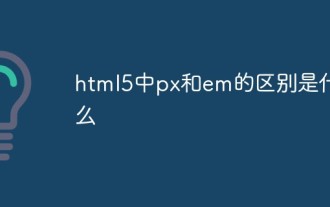 HTML5에서 px와 em의 차이점은 무엇입니까
Aug 19, 2022 pm 05:36 PM
HTML5에서 px와 em의 차이점은 무엇입니까
Aug 19, 2022 pm 05:36 PM
차이점: 1. 단위 길이가 다릅니다. px는 디지털 이미지 길이의 단위이고 em은 문자 너비의 배수입니다. 2. 상대 개체가 다르며 px는 모니터 화면 해상도에 상대적이며 em은 상대적입니다. 현재 개체 크기의 텍스트 글꼴로 변경됩니다. 3. px 값은 고정되어 있으며 사용자가 지정하는 값이므로 계산이 더 쉽습니다. em 값은 고정되지 않으며 em은 상위 요소의 글꼴 크기를 상속합니다.




